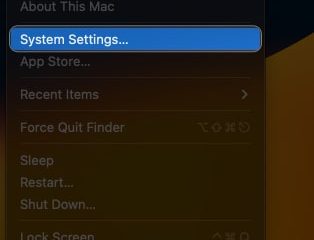Introdotte con iOS 16, le Attività in diretta su iPhone ti consentono di accedere alle informazioni in tempo reale dalle tue app preferite sulla schermata di blocco. Puoi usarlo per tenere traccia di risultati sportivi in diretta, orari dei voli, corse in taxi e altro senza aprire alcuna app. Inoltre, se possiedi un iPhone 14 Pro o successivo, queste utili notifiche sono integrate nell’Isola dinamica in alto.
Anche se è una funzione comoda e che fa risparmiare tempo, diverse gli utenti si sono lamentati del fatto che le attività in diretta non funzionassero correttamente per tutte le app sui loro iPhone. Se stai affrontando un problema simile, sei nel posto giusto. Di seguito ho creato un elenco di potenziali soluzioni che possono aiutarti a ripristinare le attività live sul tuo iPhone. Andiamo!
1. Aggiorna il tuo iPhone a iOS 16.1 o versioni successive
Le attività in tempo reale per app di terze parti sono state implementate con iOS 16.1. Pertanto, se stai ancora utilizzando un iPhone con iOS 16, devi eseguire l’aggiornamento a iOS 16.1 o successivo.
 Vai a Impostazioni → Generali → Aggiornamento software. Tocca Scarica e installa se sono disponibili aggiornamenti.
Vai a Impostazioni → Generali → Aggiornamento software. Tocca Scarica e installa se sono disponibili aggiornamenti.
2. Controlla se l’app supporta le attività dal vivo
Anche se molti sviluppatori di app per iOS hanno implementato il supporto per le attività dal vivo nell’ultimo anno, solo una manciata delle principali app supporta questa funzione. Pertanto, devi verificare se l’app che stai utilizzando è compatibile con le Attività in diretta visitando la pagina dell’App Store o il sito Web ufficiale dell’app.
Se l’app che stai utilizzando supporta le Attività in diretta, ma non funziona per te, passa alla soluzione successiva.
3. Assicurati che le attività in diretta siano abilitate sul tuo iPhone
Anche se le attività in diretta sono abilitate per impostazione predefinita su tutti gli iPhone che rovinano iOS 16 o versioni successive, vale la pena ricontrollare se le hai disattivate per errore su il tuo iPhone.
Apri l’appImpostazioni sul tuo iPhone. Scorri verso il basso e scegli Face ID e passcode. Inserisci il passcode del tuo iPhone. Scorri verso il basso e attiva Attività dal vivo.
4. Abilita le attività dal vivo per l’app che presenta problemi
Se le prime tre soluzioni non hanno aiutato a ripristinare le attività dal vivo sul tuo iPhone, devi assicurarti che le attività dal vivo per l’app in questione siano abilitate dalle Impostazioni.
Vai alle Impostazioni. Scorri verso il basso fino a raggiungere un elenco di app. Seleziona l’app che sta riscontrando problemi.
Ho riscontrato problemi con un’app di consegna di cibo chiamata Swiggy. Quindi, l’ho selezionato. Scegli Attività dal vivo. Attiva Consenti attività dal vivo.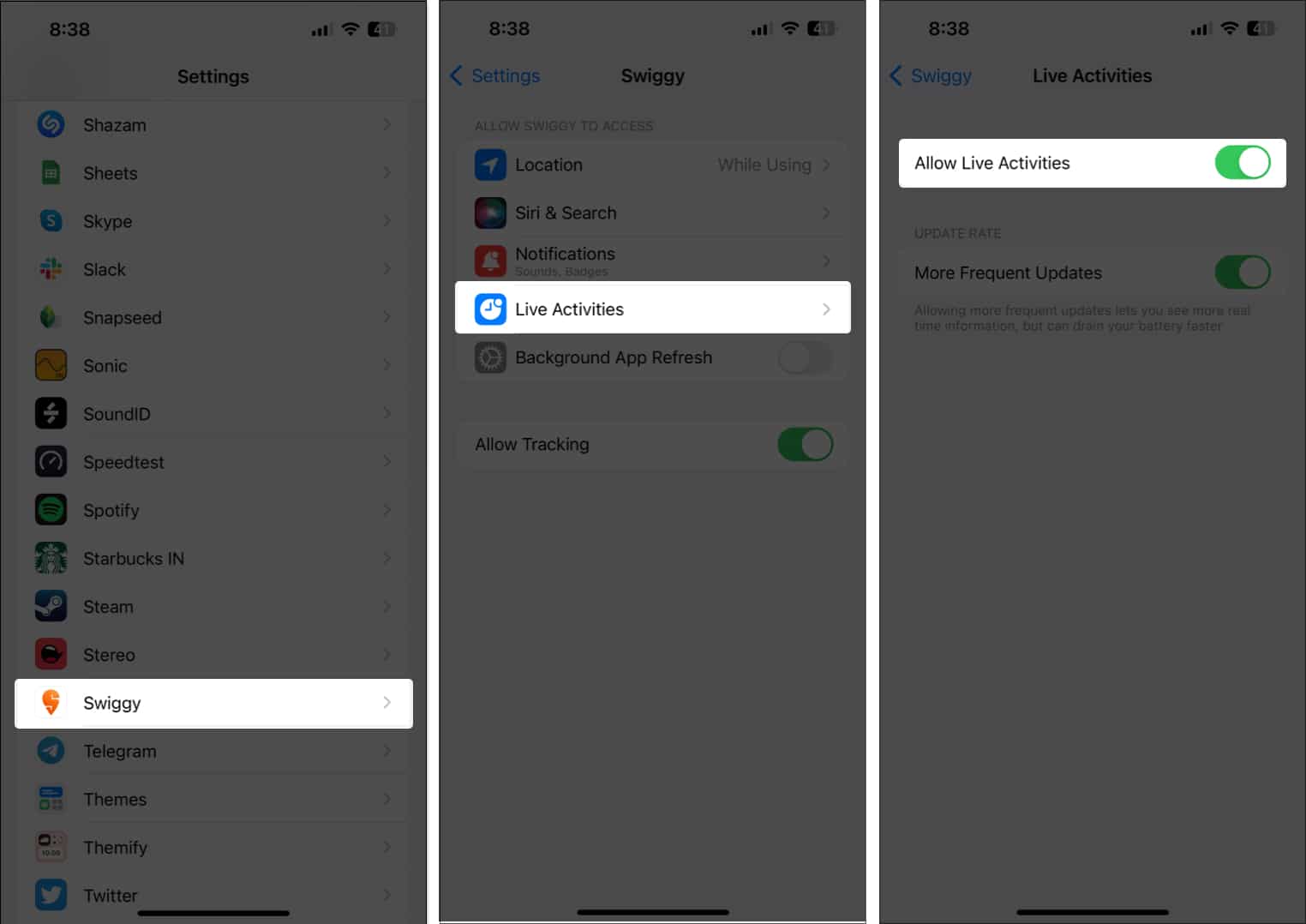
Inoltre, devi anche toccare Consenti sempre quando sullo schermo viene visualizzata la notifica per le attività in diretta di un’app per la prima volta.
Tutto ciò che fai sul tuo iPhone richiede una connessione Internet stabile e le Attività in diretta non sono diverse.
Per assicurarti che tutto funzioni senza problemi, devi connetterti il tuo iPhone a una connessione Wi-Fi o dati cellulare stabile, senza problemi di rete.
6. Controlla se le notifiche per l’app sono abilitate
Affinché le attività in diretta funzionino, le notifiche devono apparire sulla schermata di blocco del tuo iPhone. Pertanto, devi ricontrollare se le notifiche per l’app in questione sono abilitate e se può inviarti gli avvisi della schermata di blocco, come mostrato in questi passaggi.
Vai a Impostazioni → Notifiche. Seleziona l’app con problemi. Attiva Consenti notifiche e Notifiche sensibili al tempo. Quindi seleziona l’opzione Avvisi di blocco schermo. 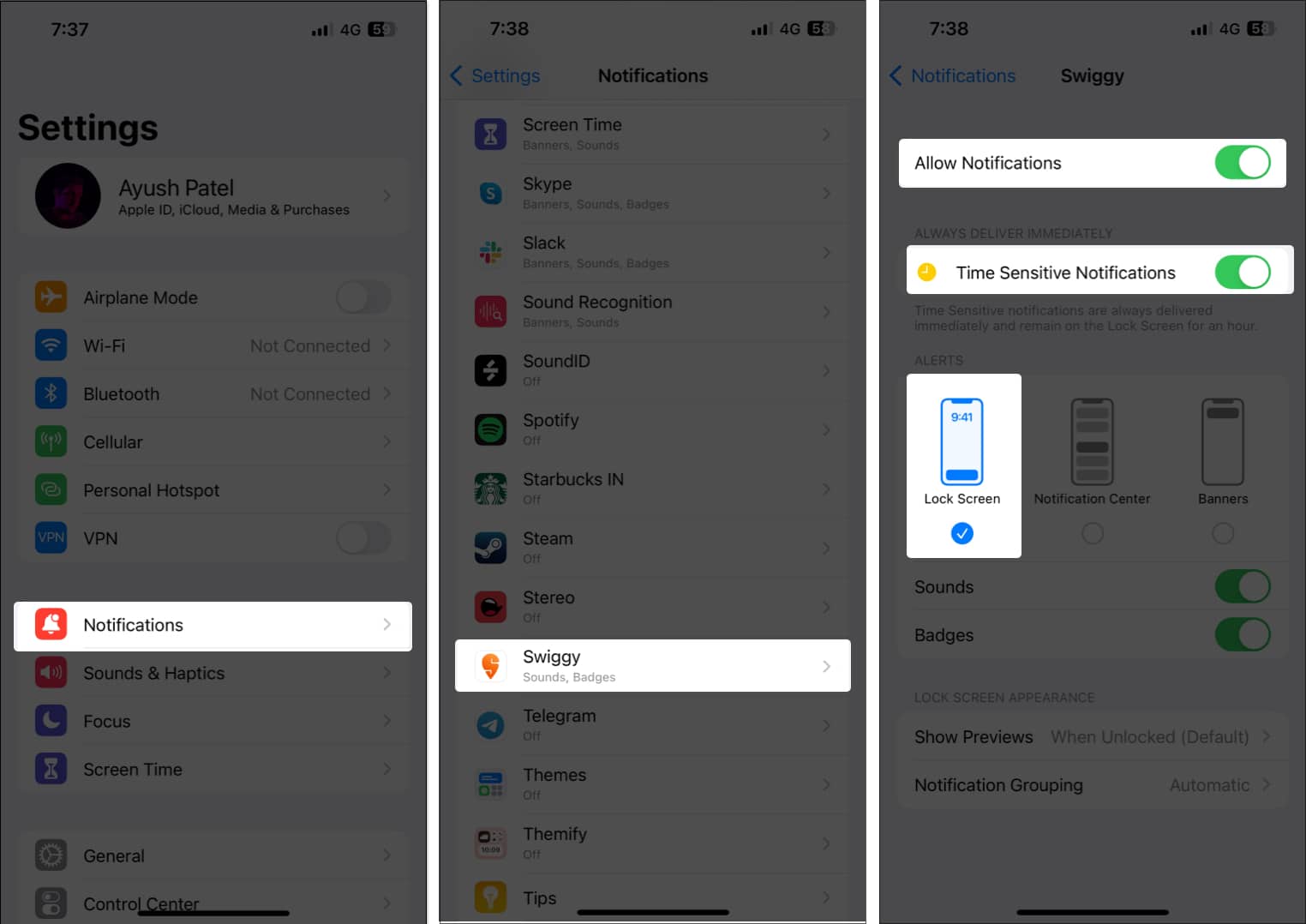
7. Assicurati che i servizi di localizzazione per l’app siano abilitati
Alcune app che supportano le attività in diretta potrebbero richiedere l’accesso ai servizi di localizzazione del tuo iPhone per funzionare come previsto. Ecco come puoi assicurarti che un’app abbia accesso ai servizi di localizzazione sul tuo iPhone.
Vai a Impostazioni → Scorri verso il basso e seleziona Privacy e sicurezza. Tocca Servizi di localizzazione.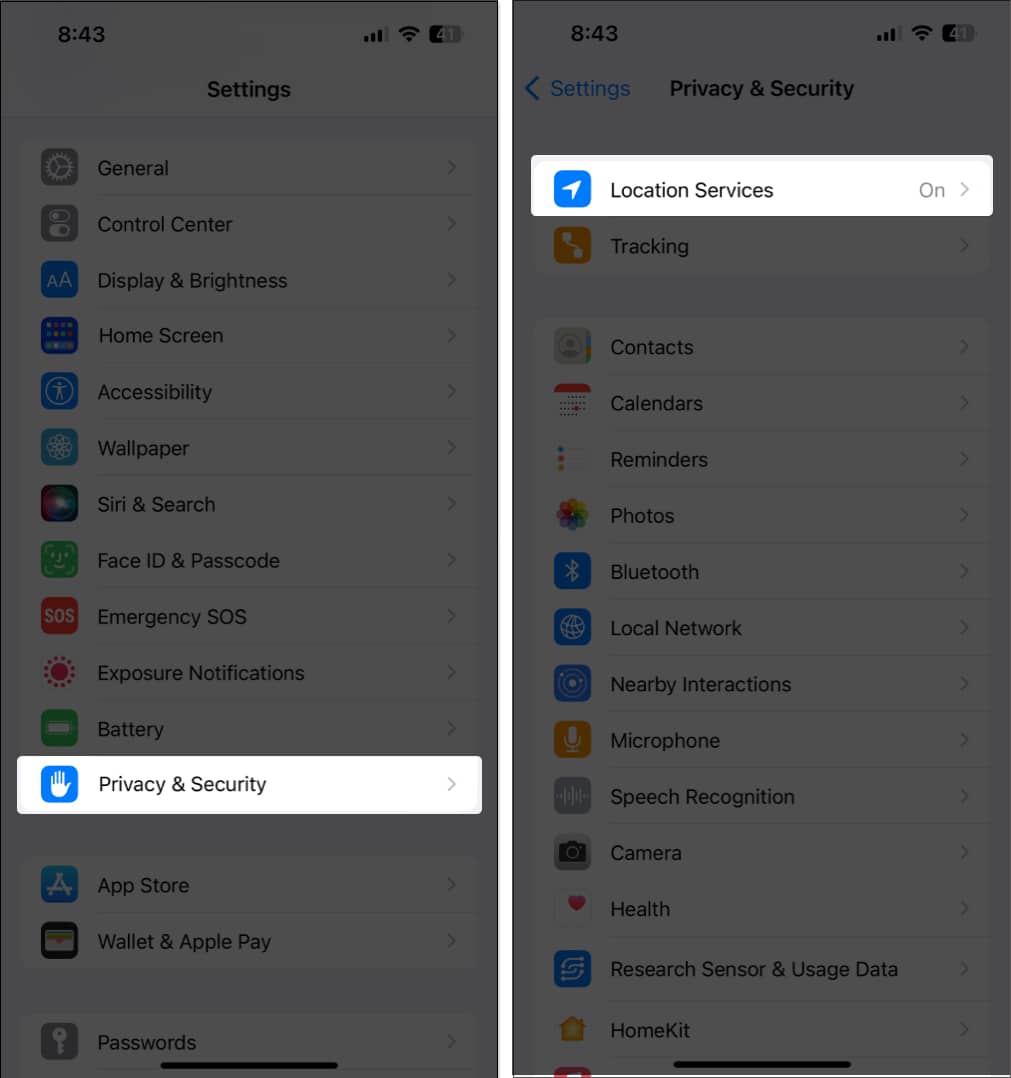 Seleziona l’app che sta riscontrando problemi. Assicurati che l’opzione Durante l’utilizzo dell’app sia selezionata. Quindi attiva Posizione precisa.
Seleziona l’app che sta riscontrando problemi. Assicurati che l’opzione Durante l’utilizzo dell’app sia selezionata. Quindi attiva Posizione precisa.
8. Attiva l’aggiornamento in background dell’app per l’app
Affinché le attività in diretta funzionino sul tuo iPhone, è necessario che l’app in questione venga eseguita in background. Devi assicurarti di non chiudere l’app dal selettore di app e che abbia attivato l’aggiornamento dell’app in background.
Vai a Impostazioni → Generali. Seleziona Aggiornamento app in background. Attiva l’app in questione.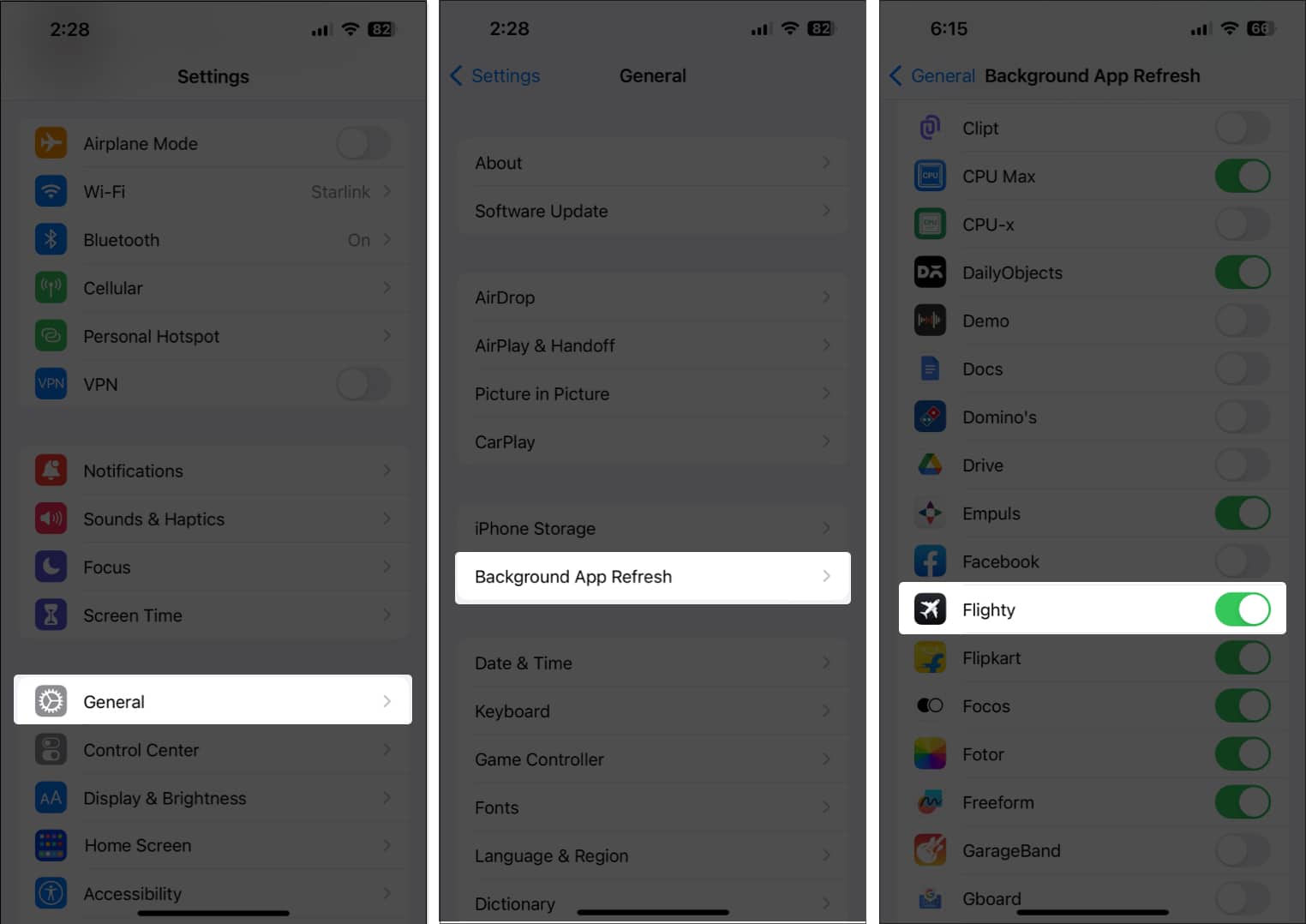
9. Disabilita la modalità Risparmio energetico e Risparmio dati
Sebbene l’utilizzo della modalità Risparmio energetico e Risparmio dati possa aiutare a ridurre il consumo di batteria e dati cellulare del tuo iPhone, abilitarli interromperà diversi servizi necessari per le attività in tempo reale funzione. Pertanto, devi disabilitare entrambi per vedere se questo risolve il problema.
Vai a Impostazioni → Batteria. Disattiva Modalità risparmio energia strong>.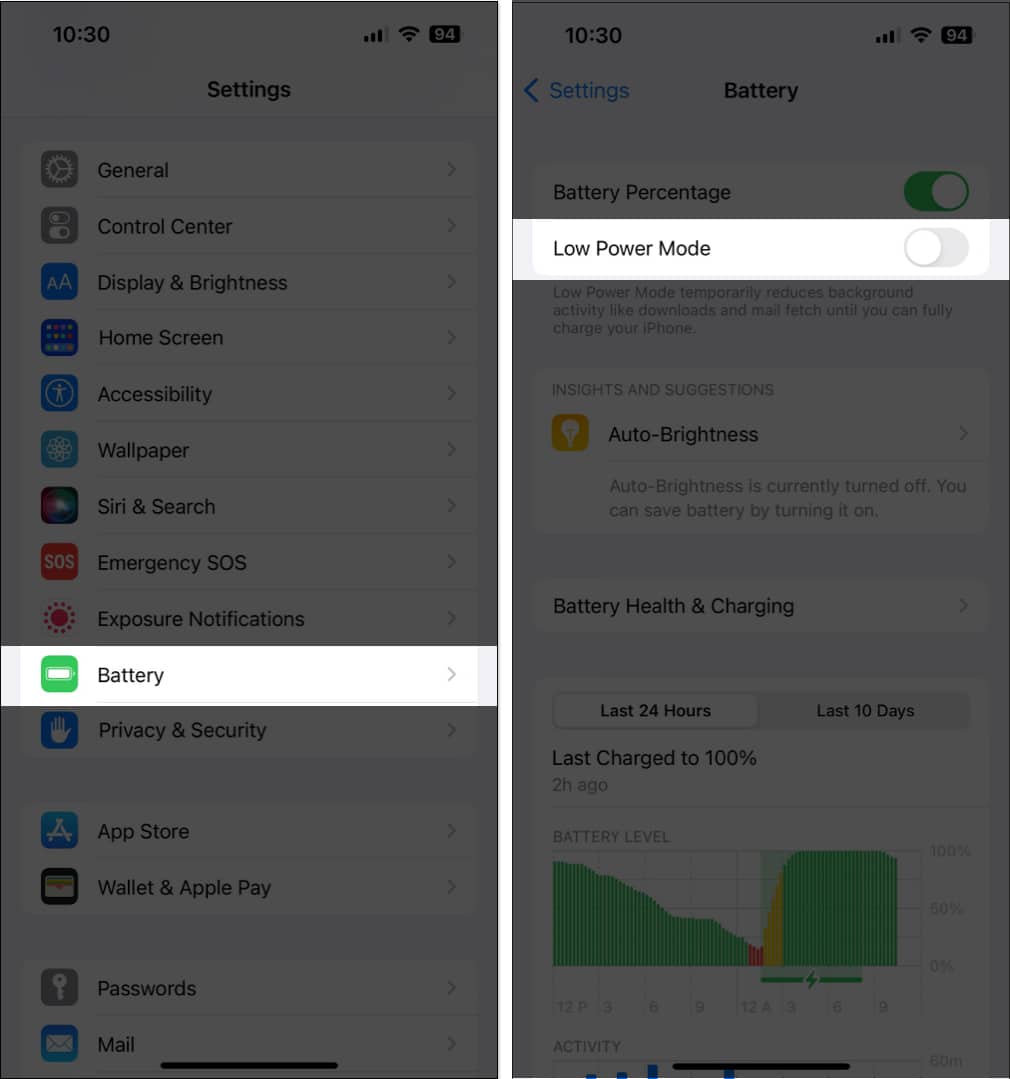
Quindi, torna a Impostazioni → Cellulare → Opzioni dati cellulare. Tocca Modalità dati. Deseleziona Modalità dati ridotti.
Seleziona una delle altre opzioni.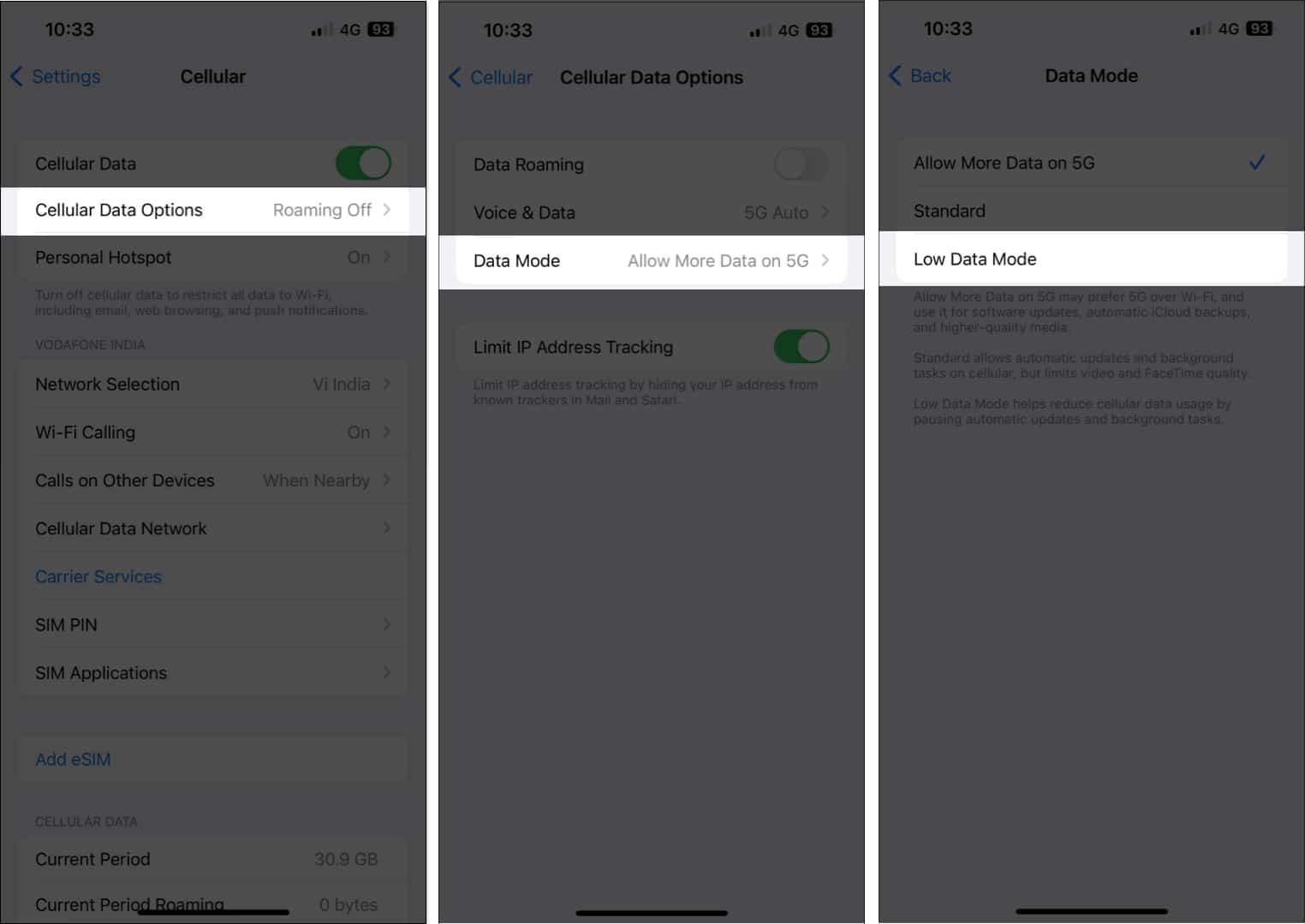
10. Forza il riavvio del tuo iPhone
Se le soluzioni precedenti non hanno funzionato, l’esecuzione di un riavvio forzato su iPhone potrebbe aiutarti a risolvere anomalie del software o conflitti che potrebbero influire sul corretto funzionamento delle Attività live.
11. Ripristina tutte le impostazioni
Se nessuna delle soluzioni ha aiutato a risolvere il problema, la soluzione migliore sarebbe ripristinare tutte le impostazioni sul tuo iPhone. Questa azione ripristinerà tutte le impostazioni ai valori predefiniti lasciando intatti i tuoi dati. Ecco come fare:
Vai a Impostazioni → Generali → Trasferisci o ripristina iPhone.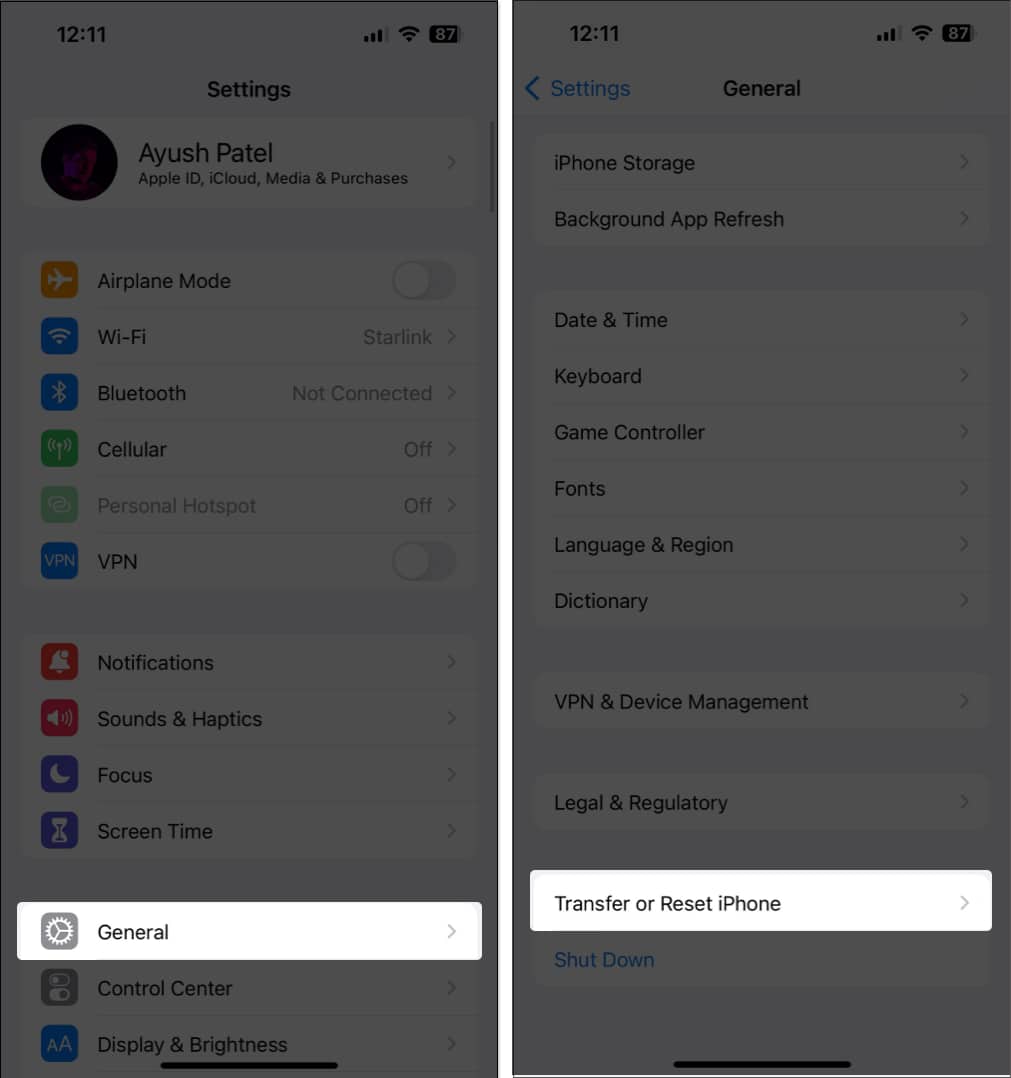 Tocca Ripristina → Ripristina tutte le impostazioni.
Tocca Ripristina → Ripristina tutte le impostazioni.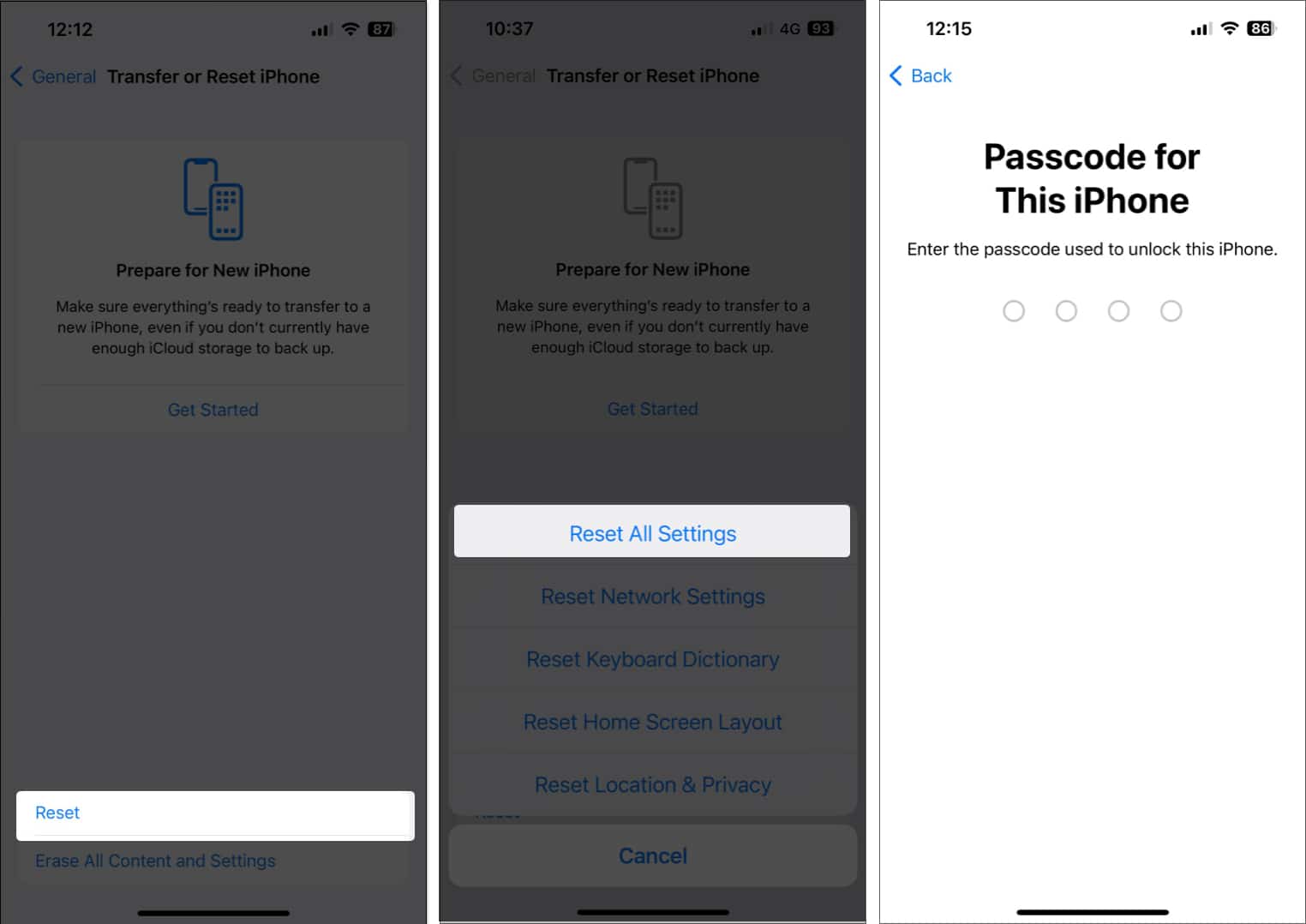 Inserisci il tuo passcode. Tocca di nuovo Ripristina tutte le impostazioni per completare il processo.
Inserisci il tuo passcode. Tocca di nuovo Ripristina tutte le impostazioni per completare il processo.
Attività dal vivo su iPhone risolte!
Seguendo le soluzioni menzionate in questa guida, dovresti essere in grado di risolvere rapidamente i problemi relativi alle attività dal vivo sul tuo iPhone. Tuttavia, se hai domande o conosci una soluzione ancora migliore che può aiutare gli utenti a risolvere il problema, sentiti libero di lasciarla come commento.
Leggi di più:
Profilo dell’autore

Ayush è un’appassionata di tecnologia diventata giornalista tecnologica e scrittrice pratica con un talento per spiegare argomenti complessi in modo chiaro e conciso. Quando non scrive, puoi trovarlo galoppare nella natura selvaggia in Red Dead Redemption 2 o guidare per le strade di Night City in Cyberpunk 2077.